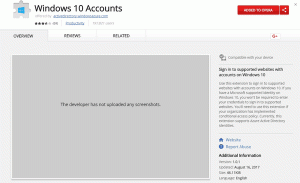Hentikan Pembaruan Ulang Tahun Windows 10 dari menginstal Candy Crush dan aplikasi lain yang tidak diinginkan
Banyak pengguna telah melihat bahwa Pembaruan Ulang Tahun Windows 10 mengunduh dan menginstal beberapa game dan aplikasi secara otomatis. Tanpa pengguna membuka Toko, atau meminta izinnya, sistem operasi akan diinstal beberapa aplikasi seperti Candy Crush Soda Saga, Minecraft: Windows 10 edition, Flipboard, Twitter, dan beberapa aplikasi lainnya. Sebelumnya, Anda dapat mencegah Windows 10 menginstalnya menggunakan Registry Tweak, tetapi tidak berfungsi lagi dalam versi 1607 "Pembaruan Ulang Tahun". Berikut adalah cara alternatif untuk mencegah penginstalan aplikasi ini.
Pembaruan Ulang Tahun Windows 10 versi 1607 menyertakan fitur yang secara otomatis menginstal aplikasi dari Windows Store karena ingin mempromosikan beberapa di antaranya. Aplikasi ini dipasang untuk pengguna yang saat ini masuk. Saat Anda terhubung ke internet, Windows 10 akan mengunduh dan menginstal sejumlah aplikasi Store secara otomatis. Ubin untuk aplikasi Metro ini atau aplikasi Universal tiba-tiba muncul di Menu Mulai Windows 10 dengan bilah kemajuan yang menunjukkan bahwa mereka sedang diunduh. Setelah mereka selesai menginstal, mereka muncul di bagian Baru-baru ini diinstal pada menu Mulai:
- tekan Menang + R tombol pintas bersama-sama pada keyboard untuk membuka dialog Jalankan.
- Di kotak Jalankan, ketikkan yang berikut ini:
secpol.msc
- Aplikasi Kebijakan Keamanan Lokal akan muncul di layar.
- Pilih Kebijakan Kontrol Aplikasi di sebelah kiri, lalu klik pengunci aplikasi.
- Klik Aturan aplikasi yang dikemas:
- Klik kanan panel kanan dan pilih Buat aturan baru:
- Wizard Buat aturan baru akan dibuka. Klik Berikutnya untuk membuka halaman berikutnya:
- pada Izin halaman, atur Tindakan ke Membantah, biarkan Pengguna atau Grup sebagai Setiap orang:
- Klik Berikutnya, lalu klik Gunakan aplikasi paket yang diinstal sebagai referensi -> Pilih:
- Dalam daftar aplikasi, pilih Sorotan Windows (Microsoft. jendela. ManajerPengiriman Konten) dan klik OK:
- Pindahkan penggeser ke opsi Nama Paket seperti gambar di bawah ini, lalu klik Membuat:
Itu dia! Perhatikan bahwa konten yang sudah diunduh di ubin tidak akan hilang setelah aturan Applocker ini, namun, tidak akan ada konten baru setelah ini. Anda dapat menghapus aplikasi yang tidak diinginkan yang ada. Yang perlu Anda lakukan adalah mengklik kanan ubin mereka dan menghapusnya, mereka tidak akan kembali. Kredit: dobbelina@MDL.
Untuk memulihkan perilaku default, Anda harus menghapus aturan di Kebijakan Keamanan Lokal yang Anda buat.
Efek samping dari pembatasan aturan AppLocker ini mungkin adalah fitur Windows Spotlight yang menampilkan gambar acak di Lockscreen tidak akan berfungsi. Tetapi masalah ini sangat kecil, karena Anda masih dapat mengubah latar belakang layar Terkunci ke gambar khusus atau tampilan slide.
Pembaruan: jika trik yang dijelaskan di atas tidak berpengaruh untuk Anda, silakan coba metode lain yang disebutkan dalam artikel berikut:
Fix: Windows 10 menginstal aplikasi seperti Candy Crush Soda Saga secara otomatis